word教案二 段落格式设置及页面设置
- 格式:doc
- 大小:142.50 KB
- 文档页数:3
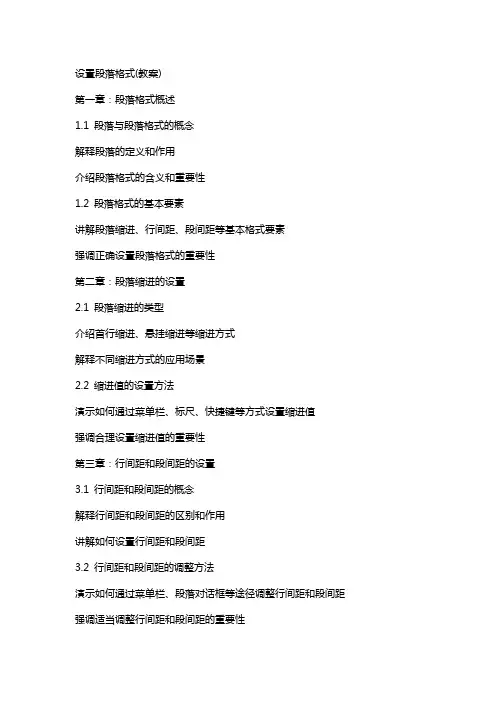
设置段落格式(教案)第一章:段落格式概述1.1 段落与段落格式的概念解释段落的定义和作用介绍段落格式的含义和重要性1.2 段落格式的基本要素讲解段落缩进、行间距、段间距等基本格式要素强调正确设置段落格式的重要性第二章:段落缩进的设置2.1 段落缩进的类型介绍首行缩进、悬挂缩进等缩进方式解释不同缩进方式的应用场景2.2 缩进值的设置方法演示如何通过菜单栏、标尺、快捷键等方式设置缩进值强调合理设置缩进值的重要性第三章:行间距和段间距的设置3.1 行间距和段间距的概念解释行间距和段间距的区别和作用讲解如何设置行间距和段间距3.2 行间距和段间距的调整方法演示如何通过菜单栏、段落对话框等途径调整行间距和段间距强调适当调整行间距和段间距的重要性第四章:对齐方式的设置4.1 对齐方式的类型介绍左对齐、右对齐、居中对齐等对齐方式解释不同对齐方式的应用场景4.2 对齐方式的设置方法演示如何通过菜单栏、标尺等途径设置对齐方式强调合理选择对齐方式的重要性第五章:首行缩进和悬挂缩进的运用5.1 首行缩进的运用讲解首行缩进在中文排版中的应用演示如何设置首行缩进5.2 悬挂缩进的运用讲解悬挂缩进在英文排版中的应用演示如何设置悬挂缩进第六章:项目符号和编号的设置6.1 项目符号的作用和类型解释项目符号在文本中的作用介绍常用的项目符号类型6.2 添加项目符号的方法演示如何通过菜单栏、工具栏等途径添加项目符号强调合理使用项目符号的重要性第七章:中文版式的设置7.1 中文版式的重要性强调在中文文档中设置版式的重要性讲解中文版式的基本要素7.2 中文版式的设置方法演示如何通过菜单栏、段落对话框等途径设置中文版式强调合理设置中文版式的重要性第八章:英文版式的设置8.1 英文版式的重要性强调在英文文档中设置版式的重要性讲解英文版式的基本要素8.2 英文版式的设置方法演示如何通过菜单栏、段落对话框等途径设置英文版式强调合理设置英文版式的重要性第九章:段落格式的综合应用9.1 段落格式在实际应用中的案例分析分析实际应用中段落格式的使用方法和技巧强调段落格式在排版中的重要性9.2 段落格式的实战演练提供实际案例,让学生动手练习设置段落格式点评学生的练习成果,给予指导和建议10.1 本节课的重点回顾回顾本节课讲解的段落格式设置方法和技巧强调学生掌握段落格式设置的重要性10.2 段落格式设置的拓展学习介绍一些高级的段落格式设置技巧鼓励学生继续学习和探索,提高排版能力重点和难点解析重点环节一:段落格式的基本要素需要重点关注段落格式的基本要素,包括段落缩进、行间距、段间距和对齐方式。
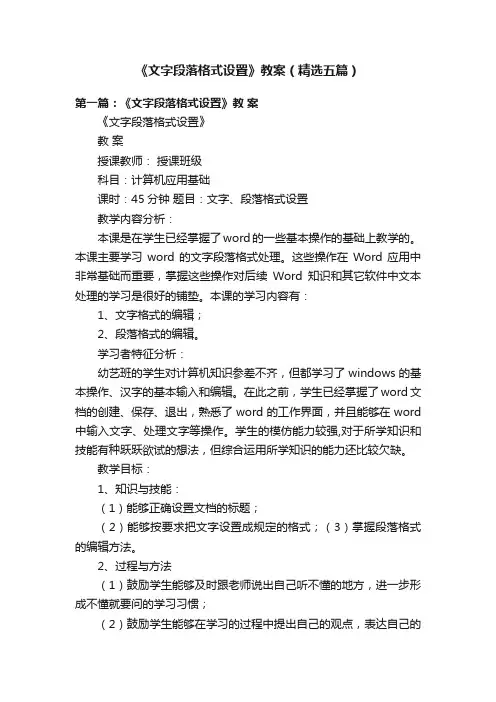
《文字段落格式设置》教案(精选五篇)第一篇:《文字段落格式设置》教案《文字段落格式设置》教案授课教师:授课班级科目:计算机应用基础课时:45分钟题目:文字、段落格式设置教学内容分析:本课是在学生已经掌握了word的一些基本操作的基础上教学的。
本课主要学习word的文字段落格式处理。
这些操作在Word应用中非常基础而重要,掌握这些操作对后续Word知识和其它软件中文本处理的学习是很好的铺垫。
本课的学习内容有:1、文字格式的编辑;2、段落格式的编辑。
学习者特征分析:幼艺班的学生对计算机知识参差不齐,但都学习了windows的基本操作、汉字的基本输入和编辑。
在此之前,学生已经掌握了word文档的创建、保存、退出,熟悉了word的工作界面,并且能够在word 中输入文字、处理文字等操作。
学生的模仿能力较强,对于所学知识和技能有种跃跃欲试的想法,但综合运用所学知识的能力还比较欠缺。
教学目标:1、知识与技能:(1)能够正确设置文档的标题;(2)能够按要求把文字设置成规定的格式;(3)掌握段落格式的编辑方法。
2、过程与方法(1)鼓励学生能够及时跟老师说出自己听不懂的地方,进一步形成不懂就要问的学习习惯;(2)鼓励学生能够在学习的过程中提出自己的观点,表达自己的看法。
教学重点、难点:重点:1、常用的文字格式设置:字体、字型、字体颜色、下划线、着重号、效果、字符间距;2、段落的格式设置:对齐方式、缩进方式、间距。
难点:1、文字格式设置:(1)突出显示与字符底纹的区别;(2)阴影、阳文、阴文的区别。
2、落格式设置:两端对齐与“左对齐”“右对齐”的区别。
教学策略/模式:讲授法、演示法教学内容:一、字符格式设置:字符是指作为文本输入的文字、标点符号、数字以及各种符号。
在创建文档输入文字阶段 Word 按默认的格式显示中文字体为宋体五号字英文字体按Times New Roman 字体。
字体格式设置是指用户对字符的屏幕显示和打印输出形式的设定包括字体、字号和字形、字符的颜色、下划线和着重号字符的阴影、空心、上标和下标字符间距和字符的动态效果。
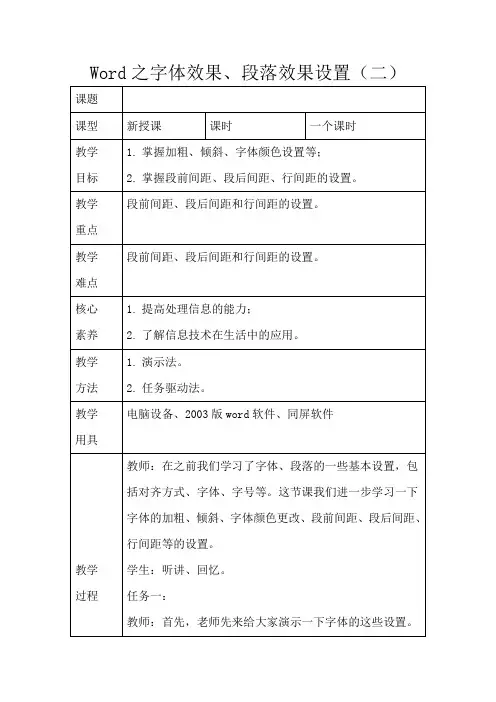
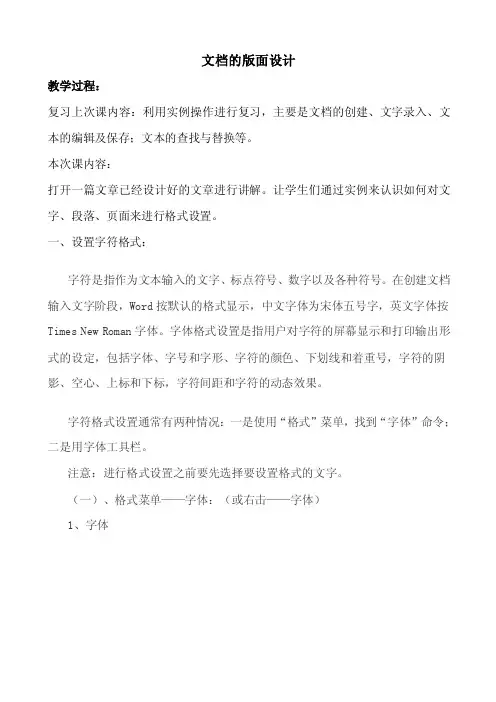
文档的版面设计教学过程:复习上次课内容:利用实例操作进行复习,主要是文档的创建、文字录入、文本的编辑及保存;文本的查找与替换等。
本次课内容:打开一篇文章已经设计好的文章进行讲解。
让学生们通过实例来认识如何对文字、段落、页面来进行格式设置。
一、设置字符格式:字符是指作为文本输入的文字、标点符号、数字以及各种符号。
在创建文档输入文字阶段,Word按默认的格式显示,中文字体为宋体五号字,英文字体按Times New Roman字体。
字体格式设置是指用户对字符的屏幕显示和打印输出形式的设定,包括字体、字号和字形、字符的颜色、下划线和着重号,字符的阴影、空心、上标和下标,字符间距和字符的动态效果。
字符格式设置通常有两种情况:一是使用“格式”菜单,找到“字体”命令;二是用字体工具栏。
注意:进行格式设置之前要先选择要设置格式的文字。
(一)、格式菜单——字体:(或右击——字体)1、字体A、字体:对文本书法格式的设置。
B、字号:对文字大小的设置。
C、加粗:(B)Ctrl+B。
D、倾斜:(I)Ctrl+I。
E、下划线:(U)Ctrl+U。
F、字体颜色G、字体效果:设置文本的常用效果,如上标、下标、删除线、阴影等。
2、字符间距:格式菜单或者在页面上右击,在快捷菜单中选择。
(或者选择文字按组合键Ctrl+D)A、字符缩放:宽与高的比例为100%时为标准字体,大于100%为扁型字体,小于100%为长型字体。
B、改变字间距:C、字符位置:设置单个字符的位置高低。
3、文字效果:设置文字的动态效果。
但只是屏幕显示,打印没有效果。
(2)、格式工具栏可以设置文字的字体、字号、加粗、倾斜、下划线、边框、底纹、颜色等。
(3)、格式刷:复制文字的格式。
在常用工具栏中有“格式刷”按钮,可以复制文字格式。
课堂练习(5分钟):《大学计算机基础实验教程》中42页的例3.1中的(1)。
二、设置段落格式:在WORD中,段落是文本、图形、对象或其他项目的集合,后面跟着一个回车符,即段落标记。
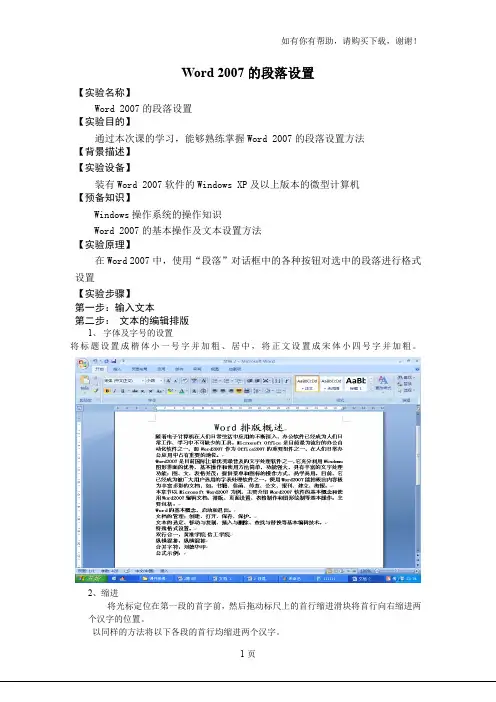
Word 2007的段落设置【实验名称】Word 2007的段落设置【实验目的】通过本次课的学习,能够熟练掌握Word 2007的段落设置方法【背景描述】【实验设备】装有Word 2007软件的Windows XP及以上版本的微型计算机【预备知识】Windows操作系统的操作知识Word 2007的基本操作及文本设置方法【实验原理】在Word 2007中,使用“段落”对话框中的各种按钮对选中的段落进行格式设置【实验步骤】第一步:输入文本第二步:文本的编辑排版1、字体及字号的设置将标题设置成楷体小一号字并加粗、居中,将正文设置成宋体小四号字并加粗。
2、缩进将光标定位在第一段的首字前,然后拖动标尺上的首行缩进滑块将首行向右缩进两个汉字的位置。
以同样的方法将以下各段的首行均缩进两个汉字。
3、行间距和段间距的设置单击“开始”选项卡-“段落”组中的“行距”按钮可增大行距,也可单击“段落”组右下角的按钮打开“段落”对话框,在对话框中设置行距和段间距。
行距设为单倍行距,间距设为段前段后均为0行。
用此方法将标题的段间距设置为段前段后均为1行。
4、给段落增加边框和底纹选中需要添加边框或底纹的段落文本,单击“开始”选项卡-“段落”组中“底纹”按钮上的下拉箭头,从中选择“边框和底纹”命令,从而打开边框和底纹对话框。
按照下面两个图中的参数对选中的段落文本进行格式设置。
将文本的背景设为淡蓝色。
5、插入编号选中需要添加项目符号的段落文本,单击“开始”选项卡-“段落”组中的“编号”按钮,从中选择适合的类型并将编号设置成红色。
6、插入项目符号选中需要添加项目符号的文本,单击“开始”选项卡-“段落”组中的“项目符号”,从下拉菜单中选择合适的样式,并将其设置成红色。
第三步:页面设置1、插入页眉单击“插入”选项卡-“页眉和页脚”组中的“页眉”按钮,从中选择合适的类型从而插入页眉,并将页眉中的文本设为“Word排版”绿色宋体四号字,加粗,左对齐。
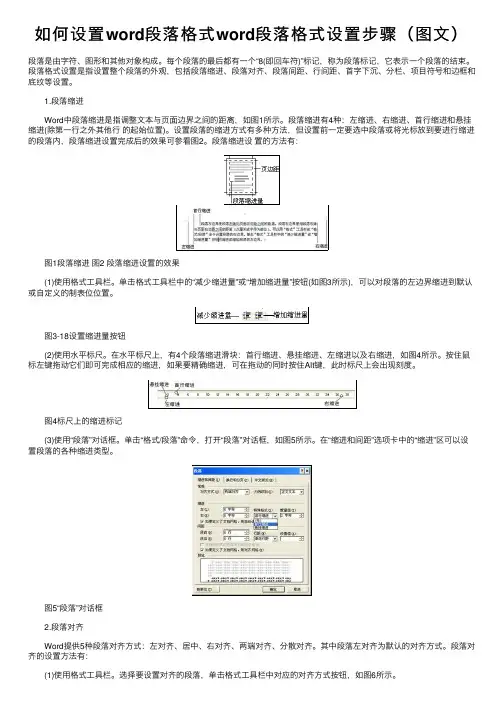
如何设置word段落格式word段落格式设置步骤(图⽂)段落是由字符、图形和其他对象构成。
每个段落的最后都有⼀个“8(即回车符)”标记,称为段落标记,它表⽰⼀个段落的结束。
段落格式设置是指设置整个段落的外观,包括段落缩进、段落对齐、段落间距、⾏间距、⾸字下沉、分栏、项⽬符号和边框和底纹等设置。
1.段落缩进 Word中段落缩进是指调整⽂本与页⾯边界之间的距离,如图1所⽰。
段落缩进有4种:左缩进、右缩进、⾸⾏缩进和悬挂缩进(除第⼀⾏之外其他⾏的起始位置)。
设置段落的缩进⽅式有多种⽅法,但设置前⼀定要选中段落或将光标放到要进⾏缩进的段落内,段落缩进设置完成后的效果可参看图2。
段落缩进设置的⽅法有: 图1段落缩进图2 段落缩进设置的效果 (1)使⽤格式⼯具栏。
单击格式⼯具栏中的“减少缩进量”或“增加缩进量”按钮(如图3所⽰),可以对段落的左边界缩进到默认或⾃定义的制表位位置。
图3-18设置缩进量按钮 (2)使⽤⽔平标尺。
在⽔平标尺上,有4个段落缩进滑块:⾸⾏缩进、悬挂缩进、左缩进以及右缩进,如图4所⽰。
按住⿏标左键拖动它们即可完成相应的缩进,如果要精确缩进,可在拖动的同时按住Alt键,此时标尺上会出现刻度。
图4标尺上的缩进标记 (3)使⽤“段落”对话框。
单击“格式/段落”命令,打开“段落”对话框,如图5所⽰。
在“缩进和间距”选项卡中的“缩进”区可以设置段落的各种缩进类型。
图5“段落”对话框 2.段落对齐 Word提供5种段落对齐⽅式:左对齐、居中、右对齐、两端对齐、分散对齐。
其中段落左对齐为默认的对齐⽅式。
段落对齐的设置⽅法有: (1)使⽤格式⼯具栏。
选择要设置对齐的段落,单击格式⼯具栏中对应的对齐⽅式按钮,如图6所⽰。
(2)使⽤“段落”对话框。
选择要设置对齐的段落,在打开的“段落”对话框中选择“缩进和间距”选项卡,单击“对齐⽅式”列表框的下拉按钮,在对齐⽅式(如图7所⽰)的列表中选择相应的对齐⽅式,单击“确定”按钮。
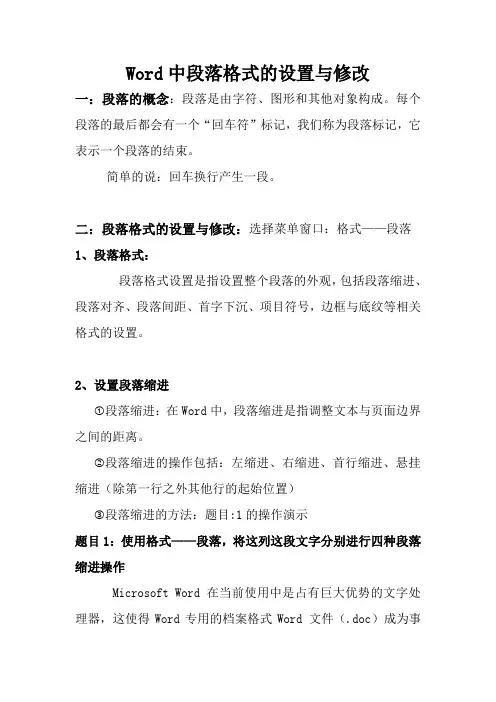
Word中段落格式的设置与修改一:段落的概念:段落是由字符、图形和其他对象构成。
每个段落的最后都会有一个“回车符”标记,我们称为段落标记,它表示一个段落的结束。
简单的说:回车换行产生一段。
二:段落格式的设置与修改:选择菜单窗口:格式——段落1、段落格式:段落格式设置是指设置整个段落的外观,包括段落缩进、段落对齐、段落间距、首字下沉、项目符号,边框与底纹等相关格式的设置。
2、设置段落缩进①段落缩进:在Word中,段落缩进是指调整文本与页面边界之间的距离。
②段落缩进的操作包括:左缩进、右缩进、首行缩进、悬挂缩进(除第一行之外其他行的起始位置)③段落缩进的方法:题目:1的操作演示题目1:使用格式——段落,将这列这段文字分别进行四种段落缩进操作Microsoft Word在当前使用中是占有巨大优势的文字处理器,这使得Word专用的档案格式Word 文件(.doc)成为事实上最通用的标准。
Word文件格式的详细资料并不对外公开。
Word文件格式不只一种,因为随Word软件本身的更新,文件格式也会或多或少的改版,新版的格式不一定能被旧版的程序读取(大致上是因为旧版并未内建支援新版格式的能力)。
微软已经详细公布Word 97的DOC格式,但是较新的版本资料仍未公开,只有公司内部、政府与研究机构能够获知。
业界传闻说某些Word 文件格式的特性甚至连微软自己都不清楚。
3、段落的对齐方式左对齐;居中;右对齐;两端对齐;分散对齐题目2:将下面这段文字分别设置左对齐;居中;右对齐;两端对齐;分散对齐,观察其效果。
1987年,Photoshop的主要设计师托马斯·诺尔买了一台苹果计算机(MacPlus)用来帮助他的博士论文。
与此同时,Thomas发现当时的苹果计算机无法显示带灰度的黑白图像,因此他自己写了一个程序Display;而他兄弟约翰·诺尔这时在导演乔治·卢卡斯的电影特殊效果制作公司Industry Light Magic工作,对Thomas的程序很感兴趣。

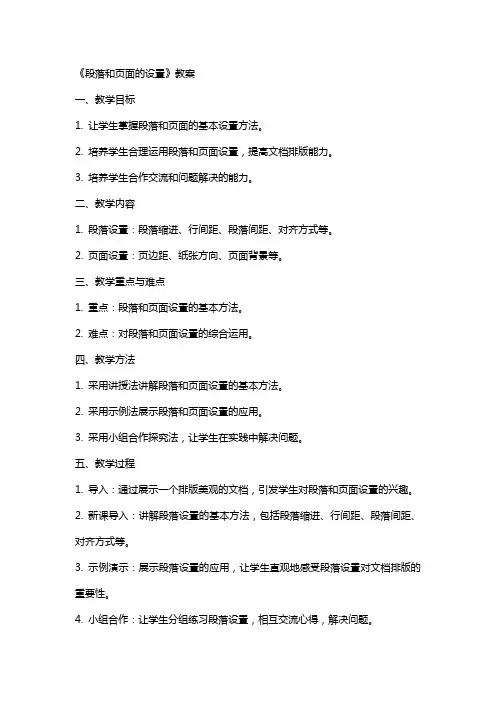
《段落和页面的设置》教案一、教学目标1. 让学生掌握段落和页面的基本设置方法。
2. 培养学生合理运用段落和页面设置,提高文档排版能力。
3. 培养学生合作交流和问题解决的能力。
二、教学内容1. 段落设置:段落缩进、行间距、段落间距、对齐方式等。
2. 页面设置:页边距、纸张方向、页面背景等。
三、教学重点与难点1. 重点:段落和页面设置的基本方法。
2. 难点:对段落和页面设置的综合运用。
四、教学方法1. 采用讲授法讲解段落和页面设置的基本方法。
2. 采用示例法展示段落和页面设置的应用。
3. 采用小组合作探究法,让学生在实践中解决问题。
五、教学过程1. 导入:通过展示一个排版美观的文档,引发学生对段落和页面设置的兴趣。
2. 新课导入:讲解段落设置的基本方法,包括段落缩进、行间距、段落间距、对齐方式等。
3. 示例演示:展示段落设置的应用,让学生直观地感受段落设置对文档排版的重要性。
4. 小组合作:让学生分组练习段落设置,相互交流心得,解决问题。
5. 课堂练习:布置一个段落设置的练习题,让学生独立完成。
6. 讲评与反馈:对学生的练习进行讲评,给出改进意见。
7. 页面设置讲解:讲解页面设置的基本方法,包括页边距、纸张方向、页面背景等。
8. 示例演示:展示页面设置的应用,让学生了解页面设置对文档整体美观的影响。
9. 小组合作:让学生分组练习页面设置,相互交流心得,解决问题。
10. 课堂练习:布置一个页面设置的练习题,让学生独立完成。
11. 讲评与反馈:对学生的练习进行讲评,给出改进意见。
教学评价:通过课堂练习和课后作业,评价学生对段落和页面设置的掌握程度。
关注学生在实践中的合作交流和问题解决能力。
六、教学策略1. 利用多媒体教学,展示清晰、生动的演示文稿,帮助学生更好地理解段落和页面设置的方法。
2. 采用案例分析法,结合实际案例,让学生深刻体会段落和页面设置在文档排版中的重要性。
3. 创设实践机会,让学生在实际操作中掌握段落和页面设置技巧。
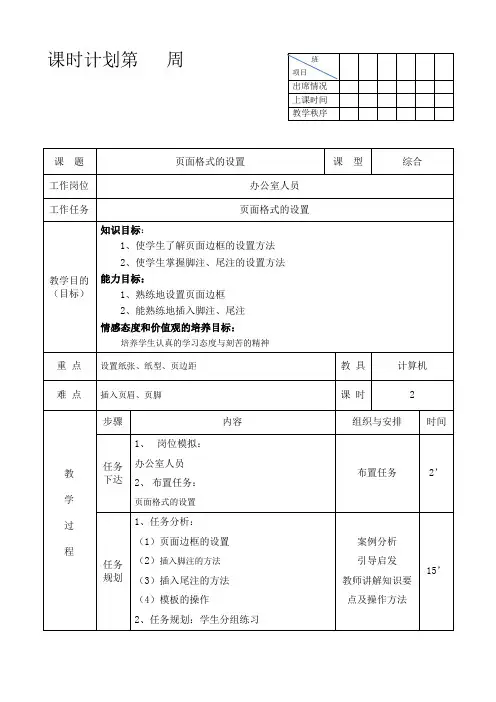
课时计划第周课题页面格式的设置课型综合工作岗位办公室人员工作任务页面格式的设置教学目的(目标)知识目标:1、使学生了解页面边框的设置方法2、使学生掌握脚注、尾注的设置方法能力目标:1、熟练地设置页面边框2、能熟练地插入脚注、尾注情感态度和价值观的培养目标:培养学生认真的学习态度与刻苦的精神重点设置纸张、纸型、页边距教具计算机难点插入页眉、页脚课时 2教学过程步骤内容组织与安排时间任务下达1、岗位模拟:办公室人员2、布置任务:页面格式的设置布置任务2’任务规划1、任务分析:(1)页面边框的设置(2)插入脚注的方法(3)插入尾注的方法(4)模板的操作2、任务规划:学生分组练习案例分析引导启发教师讲解知识要点及操作方法15’班项目出席情况上课时间教学秩序教学过程任务实施●操作要求:按要求完成以下内容1、插入脚注和尾注操作方法:引用——插入脚注或尾注(打开对话框设置)2、设置模板word在大家学习办公中非常的常见,也很实用。
为了让文档更加的美观,可以选择不同的模板对文档进行修饰。
另外避免重复的操作,无需一一设置,提高工作效率。
●文件——新建选择已有模板或下载所需模板●文件——另存为(word模板)注意存放位置,文件名定义一个有实际意义的。
3、页面边框页面布局——页面边框在打开的对话框中,选择边框的线型、粗细、颜色或页面艺术型边框,然后对边框产生的位置进行选择。
教师巡视、答疑,发现问题50’任务评估1、教师点评典型问题并做出总结2、提出改进方案教师点评学生互评10’拓展任务对应教师点评,思考并总结实训内容。
布置作业3’课后记。
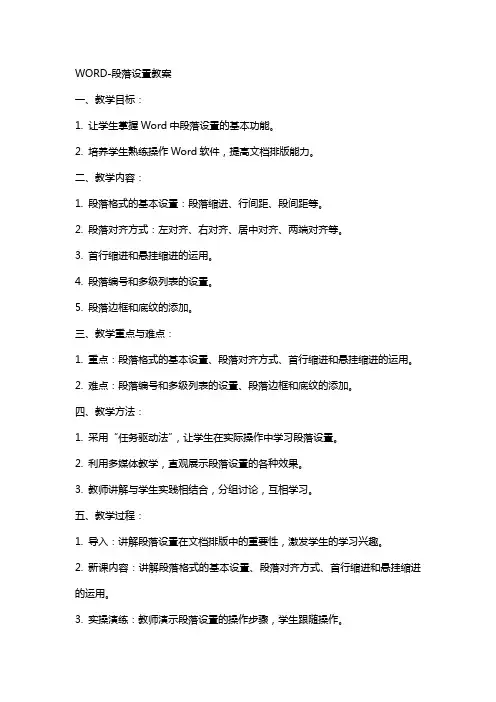
WORD-段落设置教案一、教学目标:1. 让学生掌握Word中段落设置的基本功能。
2. 培养学生熟练操作Word软件,提高文档排版能力。
二、教学内容:1. 段落格式的基本设置:段落缩进、行间距、段间距等。
2. 段落对齐方式:左对齐、右对齐、居中对齐、两端对齐等。
3. 首行缩进和悬挂缩进的运用。
4. 段落编号和多级列表的设置。
5. 段落边框和底纹的添加。
三、教学重点与难点:1. 重点:段落格式的基本设置、段落对齐方式、首行缩进和悬挂缩进的运用。
2. 难点:段落编号和多级列表的设置、段落边框和底纹的添加。
四、教学方法:1. 采用“任务驱动法”,让学生在实际操作中学习段落设置。
2. 利用多媒体教学,直观展示段落设置的各种效果。
3. 教师讲解与学生实践相结合,分组讨论,互相学习。
五、教学过程:1. 导入:讲解段落设置在文档排版中的重要性,激发学生的学习兴趣。
2. 新课内容:讲解段落格式的基本设置、段落对齐方式、首行缩进和悬挂缩进的运用。
3. 实操演练:教师演示段落设置的操作步骤,学生跟随操作。
4. 任务实践:布置练习任务,让学生运用所学知识进行实际操作。
6. 课后作业:布置课后作业,巩固所学知识。
7. 课后辅导:针对学生作业中出现的问题进行解答和指导。
六、教学评价:1. 课后作业:通过课后作业检查学生对段落设置知识的掌握程度。
2. 课堂练习:观察学生在课堂练习中的操作熟练度和对知识的运用能力。
3. 学生互评:鼓励学生之间相互评价,提高学生的团队协作能力。
4. 教师评价:综合评价学生的学习情况,给予鼓励和指导。
七、教学资源:1. 教学PPT:展示段落设置的相关知识和操作步骤。
2. Word软件:为学生提供实践操作的平台。
3. 练习文档:提供给学生进行实践操作的素材。
4. 课后作业:巩固所学知识的练习题。
八、教学拓展:1. 段落设置在实际应用中的案例分析。
2. 探索其他文本编辑软件的段落设置功能。
3. 深入了解Word的排版技巧,提高文档美观度。
《教案Microsoft Word文档》一、前言1. 教案概述:本教案旨在通过讲解和练习,使学员熟练掌握Microsoft Word 的基本操作和功能,提高文档编辑和排版能力。
2. 适用对象:本教案适用于具有一定计算机基础知识的学员。
3. 教学方法:采用讲授、演示、实践相结合的教学方法。
二、教学目标1. 掌握Word的启动和退出方法。
2. 熟悉Word界面及主要功能按钮。
3. 学会创建、保存、打开和关闭文档。
4. 掌握文本的输入、编辑和删除方法。
5. 学会设置字体、段落格式和页面布局。
三、教学内容1. 第一课时:Word的基本操作1.1 启动和退出Word1.2 熟悉Word界面1.3 创建、保存、打开和关闭文档1.4 文本的输入、编辑和删除2. 第二课时:字体和段落格式设置2.1 设置字体格式2.2 设置段落格式2.3 实践操作:制作一份简单的文档3. 第三课时:页面布局和打印设置3.1 设置页面布局3.2 设置页边距3.3 设置页眉页脚3.4 打印文档四、教学过程1. 课堂讲解:讲解每个功能按钮的作用和操作方法。
2. 演示操作:教师演示每个功能的操作过程。
3. 学员实践:学员跟随教师操作,巩固所学内容。
4. 课后作业:布置相关练习,巩固所学知识。
五、教学评价1. 学员能熟练启动和退出Word。
2. 学员熟悉Word界面及主要功能按钮。
3. 学员能独立创建、保存、打开和关闭文档。
4. 学员能熟练进行文本的输入、编辑和删除。
5. 学员能设置字体、段落格式和页面布局。
6. 学员能完成课后作业,展示所学成果。
六、教学资源1. 教材:《Microsoft Word 2024入门与提高》2. 教学PPT3. 练习文档4. 视频教程七、教学环境1. 计算机房2. 投影仪3. 计算机操作系统:Windows 104. Microsoft Word 2024八、教学策略1. 循序渐进:从基本操作到高级功能,逐步讲解和练习。
段落格式的设置学信息技术教学案例——设置段落格式2010-09-26 16:15:23| 分类:教案| 标签:|字号大中小订阅小小文字美化师——设置段落格式【教学目的与要求】(1)学会对文章进行段落的对齐、缩进和行距调整。
(2)通过实际操作,培养学生的动手能力、探知能力。
【教学重点与难点】段落的对齐、缩进和行距调整。
【课时安排】1课时。
【教学准备】每台学生机有《咏鹅》和《秋游》两篇样文。
教学过程:一、引入新课同学们,在上一课我们学习了Word的基本操作,今天我们将继续学习Word的基本操作。
我们在Word中输入一首古诗,例如书上的《咏鹅》时,会觉得内容排版并不漂亮,怎样使所输入的内容排版的比较漂亮呢。
[演示]同学们,经过段落格式设置,是不是比原来漂亮多了。
你们想不想掌握段落设置的方法呀?好,今天我们就来学习设置段落格式。
[二、讲授新课一、段落的对齐和缩进1.段落对齐[边讲边演示]:(1)将插入点移到相应的段落。
(2)单击“格式”菜单下的“段落”。
(3)出现“段落”对话框,在“缩进和间距”选项卡中,单击“对齐方式”。
有五种方式:左对齐、居中、右对齐、两端对齐、分散对齐。
(4)选择相应的选项就可以完成相应段落的操作。
[注意]:要完成哪一段操作就必须将插入点移到相应的段落中。
[练一练]:请同学们将《咏鹅》这篇文章打开,并将全文设置成“居中”对齐方式。
并把其它几种方式也练习一下(学生练习,教师巡视,发现有困难的同学给予帮助)。
[小结]:刚才同学们都练习了段落的对齐方式,有一部分同学掌握的不够熟练,还有一些同学在全文设置时,是一段一段设置的,这样太麻烦,应该先选中全文,再进行设置。
[提问]:除了刚才老师讲的设置方法,还有其他设置方法吗?同学们可以自己去找一找,看哪些同学能够找到(提示:可以到“格式工具栏”中去看一看) 。
师生共同总结:在“格式工具栏”中也有段落设置选项。
两端对齐居中右对齐分散对齐[引入]:我们学习了段落对齐,下面来学习段落的缩进。
教案段落格式设置[教学目的与要求](1)学会对文章进行段落的对齐、缩进和行距调整。
(2)学会字符间距的调整。
(3)通过实际操作,对进行学生动手能力、探知能力的培养。
[课时安排]1课时。
[教学重点与难点](1)段落的对齐、缩进和行距调整。
(2)字符间距的调整。
[教学准备](1)在机房上课,采用网络或投影演示教学内容。
(2)每台学生机有一篇没有排版的样文《秋游》。
[教学过程]一、激趣导入出示一段没有排版的及一段已经排版好的文字,让学生比较,哪一段更漂亮一些?(培养审美观点)想不想把第一段文字变得像第二段文字一样漂亮?这需要用到Word 2000中段落格式的设置。
今天我们一起来学习。
二、探究学习(板书:设置段落格式)(板书:一、段落的对齐和缩进)(板书:1。
使标题居中)(边讲边演示)①选定标题“秋游”。
②在工具栏中有四种对齐方式:两端对齐、居中对齐、右对齐、分散对齐。
单击居中按钮。
两端对齐居中右对齐分散对齐(学生练习):请同学们将《秋游》这篇文章打开,并将标题“秋游”设置成“居中”对齐方式。
并试一试其它几种方式。
(学生练习,教师巡视,发现有困难的同学给予帮助)。
(板书:2。
段落缩进)师:标题,同学们做得都很漂亮!可是我们平时写文章的时候,每一段前面要空两格。
你们能不能想个办法在Word中实现呢?学生口答。
引导并告知学生,只需在每一段首按两下空格键即可。
(边讲边演示)①定位段首。
移动光标,使插入点在段首“秋风”前。
②按空格键,使段首空出两个汉字的位置。
(学生尝试)设置段落的首行缩进还有其它的方法。
可以用水平标尺上的缩进标记。
是“首行缩进”标记,用来将段落的第一行缩进一段距离。
是“左缩进”标记,用来设置段落左侧的边界位置。
是“右缩进”标记,用来设置段落右侧的边界位置。
将插入点移动到要缩进的段落,拖动水平标尺上相应的缩进箭头即可。
(学生练习):将《秋游》设置成书上的格式。
(学生练习,教师巡视,发现问题及时解答。
word教案二段落格式设置及页面设置第一篇:word教案二段落格式设置及页面设置Word教案二:段落格式设置和页面设置1.段落格式:(遵循先选后作的原则)段落由段落标识符标识(行末的灰色小箭头),第一段即为全文中第一个段落标识符所在的段落。
段落格式设置包括:对齐方式、首行缩进,左右缩进、行间距、段前、段后等对段落进行格式设置,要先选定需要设置的段落(选定时建议首选在选择栏双击鼠标的选择方法,如用鼠标拖选,注意也要选中段落标识符。
)方法:第一步:选中要设置的段落:第二步:以下方法可实现部分或全部段落格式设置1)格式工具栏上的小图标,能够实现部分段落设置2)“格式”菜单-“段落”3)单击鼠标右键,选择“段落”命令4)使用格式刷(方法与字体格式设置时用格式刷的方法一致,选原段落-单击格式刷-选择目标段落)5)利用标尺上滑块设置首行缩进与悬挂缩进第三步:主要掌握设置缩进和间距:左右缩进;首行缩进和悬挂缩进(特殊格式中先选类别,度量值设置缩进的量);段前段后间距;行距(选到固定值和最小值时,设置值为确定的一个磅值,也可输入厘米;选到多倍行距时,设置值为设置倍数);对齐方式。
注意:当行距等需要输入的数值单位与原设置单位不同,把需要的数值和单位一起打字录入替换掉原来的设置即可。
2.设置项目符号和编号(遵循先选后作的原则):第一步:选定要进行编号的一段或多段第二步:1)“格式”菜单-项目符号和编号 2)右击鼠标-项目符号和编号3)工具栏上“项目符号和编号”小图标第三步:具体设置:项目符号:其中“自定义”按钮是对项目符号字符进行选择和位置的设置。
编号:可以选择重新开始编号;或继续前一列表编号,其中“自定义”是对编号的格式样式和位置及起始编号进行设置。
多级符号:可以选择重新开始编号;或继续前一列表编号3.边框的底纹的设置(遵循先选后作的原则):设置文本的边框和底纹样式第一步:“格式”菜单-“边框和底纹” 第二步:边框:设置边框的类型、线型、颜色、宽度,以及应用的范围(选文字和选段落是不一样的效果)页面边框:和边框的不同仅仅在应用的范围,此处应用范围默认为整篇文档,可以设置为本节等其他页面级的范围。
Word教案二:段落格式设置和页面设置
1.段落格式:(遵循先选后作的原则)
段落由段落标识符标识(行末的灰色小箭头),第一段即为全文中第一个段落
标识符所在的段落。
段落格式设置包括:对齐方式、首行缩进,左右缩进、行间距、段前、段后等对段落进行格式设置,要先选定需要设置的段落(选定时建议首选在选择栏双击鼠标的选择方法,如用鼠标拖选,注意也要选中段落标识符。
)
方法:第一步:选中要设置的段落:
第二步:以下方法可实现部分或全部段落格式设置
1)格式工具栏上的小图标,能够实现部分段落设置
2)“格式”菜单-“段落”
3)单击鼠标右键,选择“段落”命令
4)使用格式刷(方法与字体格式设置时用格式刷的方法一致,
选原段落-单击格式刷-选择目标段落)
5)利用标尺上滑块设置首行缩进与悬挂缩进
第三步:主要掌握设置缩进和间距:左右缩进;首行缩进和悬挂缩进(特殊格式中先选类别,度量值设置缩进的量);段前段后间距;行距(选到固定值和最小值时,设置值为确定的一个磅值,也可输入厘米;选到多倍行距时,设置值为设置倍数);对齐方式。
注意:当行距等需要输入的数值单位与原设置单位不同,把需要的数值和单位一起打字录入替换掉原来的设置即可。
2.设置项目符号和编号(遵循先选后作的原则):
第一步:选定要进行编号的一段或多段
第二步:
1)“格式”菜单-项目符号和编号
2)右击鼠标-项目符号和编号
3)工具栏上“项目符号和编号”小图标
第三步:具体设置:
项目符号:其中“自定义”按钮是对项目符号字符进行选择和位置的设置。
编号:可以选择重新开始编号;或继续前一列表编号,其中“自定义”是对编号的格式样式和位置及起始编号进行设置。
多级符号:可以选择重新开始编号;或继续前一列表编号
3.边框的底纹的设置(遵循先选后作的原则):
设置文本的边框和底纹样式
第一步:“格式”菜单-“边框和底纹”
第二步:
边框:设置边框的类型、线型、颜色、宽度,以及应用的范围(选文字和选段落是不一样的效果)
页面边框:和边框的不同仅仅在应用的范围,此处应用范围默认为整篇文档,可以设置为本节等其他页面级的范围。
底纹:设置底纹的填充颜色和图案式样颜色,以及应用范围(文本和段落的效果也不一样)
4.页眉页脚的设置:
第一步:“视图”菜单-“页眉页脚”,调出页眉页脚工具栏
第二步:设置页眉:在页眉光标闪烁处输入页眉的内容。
第三步:设置页脚:在页脚光标闪烁处输入页脚的内容。
其中:
①选定页眉或页脚内容后右击鼠标或单击菜单可以进行格式的设置。
②在工具栏中单击小图标可以相应在页眉或页脚位置插入时间、日期、页
码和页数等。
③当光标在页眉(或页脚)位置时,可以单击工具栏上“在页眉和页脚间
切换”的小图标直接切换到页脚(或页眉)位置
第四步:单击工具栏上“关闭”退出页眉页脚的设置。
要对已设置的页眉页脚进行修改可重新单击“视图”菜单下的“页眉和页脚”命令。
5.分栏设置:
第一步:选择需要分栏的文本范围,或将光标插入在需要分栏的文本起始位置。
第二步:“格式”菜单-“分栏”。
第三步:预设分栏的样式、栏数、宽度和间距(以字符为单位)以及应用的范围。
6.首字下沉
方法:
第一步:将光标插入到需要设置首字下沉的段落上或选中该段落。
第二步:“格式”菜单-“首字下沉”
7.文字方向
方法:“格式”菜单-“文字方向”
8.页面设置
第一步:“文件”菜单-“页眉设置”
第二步:具体设置
页边距:设置上、下、左、右的边距,装订线离页边的距离和位置,页眉页脚距页边界的距离,以及应用的范围;
纸型:打印纸的型号,宽度和高度,以及打印时的方向(横向或纵向)。
文档网格:设置网格每行的字符数和每页的行数,以及文字排列(横排或竖排)等。
9.分节:
第一步: 将光标插入到题目要求插入分节符的位置
第二步: “插入”-“分隔符”
第三步: 选择分节符类型
10.样式设置
应用已有的样式格式到某文字或段落
第一步:“格式”-“样式和格式”
第二步:选择要修改样式的文字或段落
第三步:选择显示“有效格式”;
若有效格式中没有题目要求的样式名
称,则选择显示“所有样式”
并在格式列表中选择题目要求的样式
名称
修改已有样式格式,并应用到某段文字或段落
第一步:“格式”-“样式和格式”
第二步: 选择显示“有效格式”;
若有效格式中没有题目要求的样式名称,则选
择显示“所有样式”
右击题目要求的样式名称----“修改”
在弹出的对话框中做相应的字体或段落等格式
设置,高级设置在”格式”按钮中.
第三步: 选择要修改样式的文字或段落, 单击样式格式列表框中刚
才被修改的样式.。